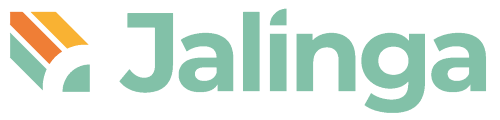В основном окне программы располагается рабочая панель инструментов суфлера.
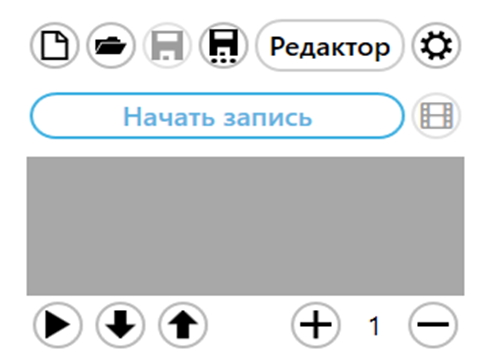
Если ее не видно, нужно перейти в настройки программы, в раздел "Суфлер" и включить параметр "Использовать суфлер".
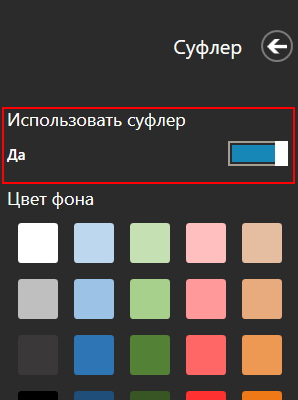
Панель инструментов суфлера состоит из:
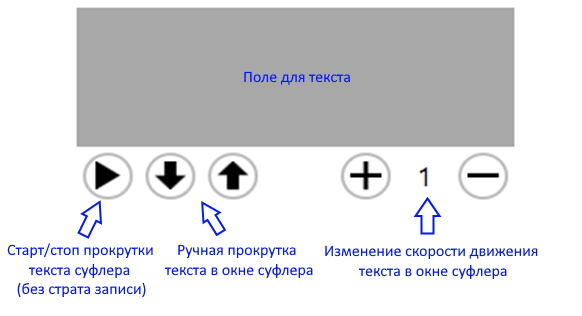
Из любого текстового редактора или браузера, копируем нужный текст и вставляем его в поле суфлера.
После этого, на мониторе суфлера появится окно с данным текстом.
Далее, нужно настроить суфлер под спикера (делается под каждого спикера индивидуально).
Для этого заходим в настройки программы, в раздел "Суфлер".
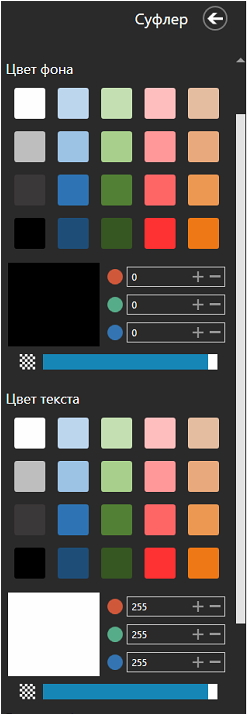
Сначала настраиваем цвет фона и текста.
Эти цвета должны контрастировать между собой, чтобы можно было комфортно считывать текст.
Далее настраиваем следующие параметры:
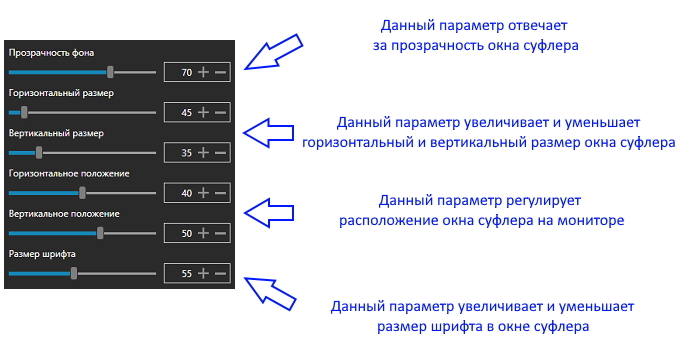
После этого, выходим из настроек суфлера и запускаем прокрутку текста суфлера, чтобы настроить скорость прокрутки:
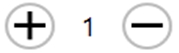
Чем выше значение, тем больше скорость прокрутки текста.
Как только все параметры настроены - можно начинать запись.
Запуск прокрутки текста начнется автоматически при начале записи видео.
Также, можно поставить суфлер на паузу (если текста в суфлере меньше, чем нужно рассказать), и потом продолжить его прокрутку.
Это можно сделать с помощью кнопки "Старт/стоп прокрутки" в панели суфлера или правой нижней кнопки кликера: